困扰于 PPT 文本难以添加圆点形项目符号的难题?不用担心!php小编西瓜特地为您整理了一份详细指南,手把手教你轻松为文本添加圆点形项目符号。无论您是职场人士还是学生,这份指南都能帮助您高效解决这一问题。立即继续阅读,掌握这项实用技巧!
1、首先,打开ppt365。
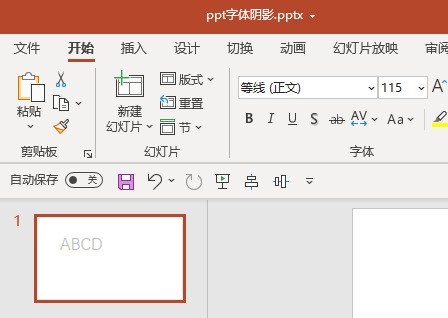
2、选中文本内容后,点击【开始】选项卡。
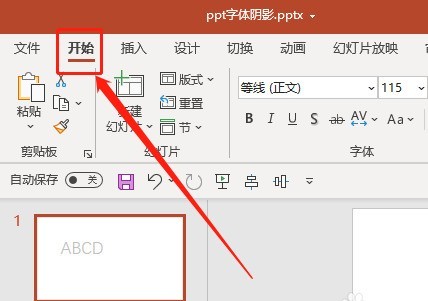
3、在【段落】功能区中,点击【项目符号】。
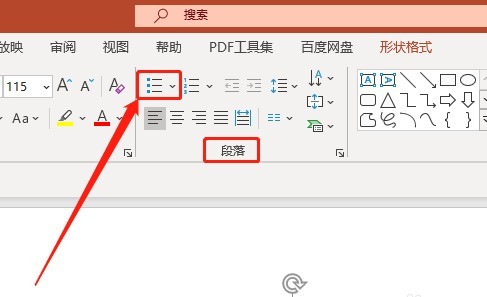
4、在弹出框中,点击选择【圆点形】项目符号即可。
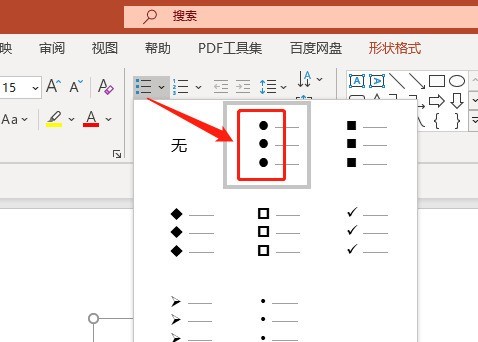
5、此时,PPT中的文本将添加上【圆点形】项目符号。
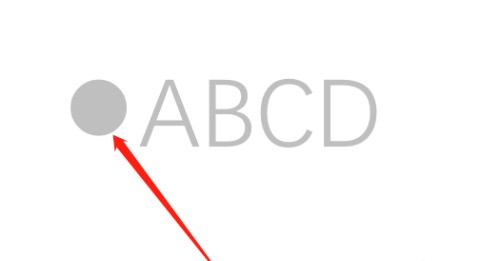
以上是PPT怎么为文本添加圆点形项目符号_PPT为文本添加圆点形项目符号的操作方法的详细内容。更多信息请关注PHP中文网其他相关文章!




